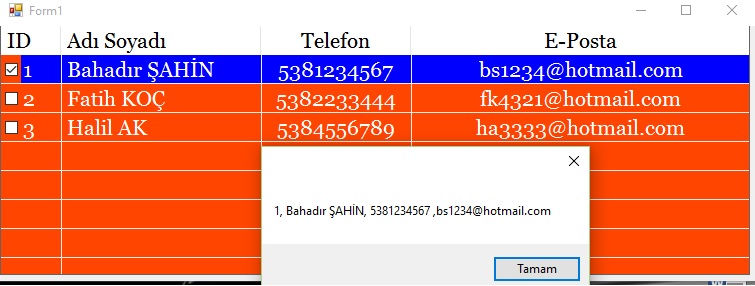


ListView Kullanımı ve CheckBox İle Seçili Satır Bilgisini MesajBox ta Göstermek
Merhaba arkadaşlar bu örnekte ListView nesnesinde gösterdiğimiz CheckBox sütunundaki checkbox seçildiğinde seçili satırın bilgilerini Mesajbox ta gösterimini sağlayacağız.
Screenshot
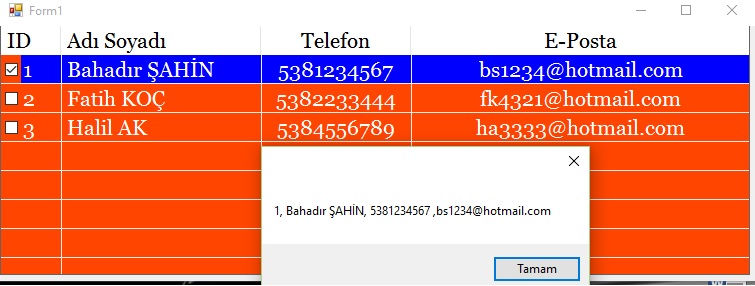
Şekil 1
Form1.cs
using System;
using System.Collections.Generic;
using System.ComponentModel;
using System.Data;
using System.Drawing;
using System.Linq;
using System.Text;
using System.Threading.Tasks;
using System.Windows.Forms;
namespace WindowsFormsApplication1
{
public partial class Form1 : Form
{
public Form1()
{
InitializeComponent();
listView1.SelectedIndexChanged += new EventHandler(listView1_SelectedIndexChanged);
listView1.MouseClick += new MouseEventHandler(listView1_MouseClick);
}
private void Form1_Load(object sender, EventArgs e)
{
//ListView boyutunu tanımlıyoruz.
listView1.Size = new System.Drawing.Size(750, 250);
//ListView arka plan rengini belirliyoruz.
listView1.BackColor = System.Drawing.Color.OrangeRed;
//ListView yazı rengini belirliyoruz.
listView1.ForeColor = System.Drawing.Color.White;
//ListView yazı fontunu, yazı boyutunu belirliyoruz.
listView1.Font = new Font("Georgia", 16);
//ListView çizgi stilini belirliyoruz.
listView1.BorderStyle = BorderStyle.FixedSingle;
//ListView'e detaylı görünüm kazandırılır.
listView1.View = View.Details;
//ListView'e ızgaralı görünüm kazandırılır.
listView1.GridLines = true;
//ListView da verinin üzerine tıklanıldığı anda satırın tümünü seçer.
listView1.FullRowSelect = true;
//Kullanıcının sütünları düzenlemesine izin verir.
listView1.AllowColumnReorder = true;
//Verileri sıralı bir şekilde gösterir.
listView1.Sorting = SortOrder.Ascending;
//Verimizin başına checkbox kutucuğu ekler.
listView1.CheckBoxes = true;
//ListView sütun oluşturma.
listView1.Columns.Add("ID");
//Sütün ismi ve uzunluk vererek oluşturma.
listView1.Columns.Add("Adı Soyadı", 200);
//Sütün ismi, uzunluk ve text hizalama ile oluşturma.
listView1.Columns.Add("Telefon", 150, HorizontalAlignment.Center);
//"-2" komutu verinin sütunda tam olarak gözükmesini sağlar.
listView1.Columns.Add("E-Posta", -2, HorizontalAlignment.Center);
listView1.Items.Add("1");
listView1.Items[0].SubItems.Add("Bahadır ŞAHİN");
listView1.Items[0].SubItems.Add("5381234567");
listView1.Items[0].SubItems.Add("bs1234@hotmail.com");
listView1.Items.Add("2");
listView1.Items[1].SubItems.Add("Fatih KOÇ");
listView1.Items[1].SubItems.Add("5382233444");
listView1.Items[1].SubItems.Add("fk4321@hotmail.com");
listView1.Items.Add("3");
listView1.Items[2].SubItems.Add("Halil AK");
listView1.Items[2].SubItems.Add("5384556789");
listView1.Items[2].SubItems.Add("ha3333@hotmail.com");
}
private void listView1_SelectedIndexChanged(object sender, System.EventArgs e)
{
//ListView' a tıklanıldığında satır seçilir
if (listView1.SelectedItems.Count > 0)
{
ListViewItem itiem = (listView1.SelectedItems[(listView1.SelectedItems.Count - 1)]);
if (itiem != null)
foreach (ListViewItem lv in (listView1.SelectedItems))
{
//Seçili satırı mesaj olarak yazdırıyoruz.
MessageBox.Show(lv.SubItems[0].Text + ", " + lv.SubItems[1].Text + " ," + lv.SubItems[2].Text+ " ," + lv.SubItems[3].Text);
}
}
}
private void listView1_MouseClick(object sender, MouseEventArgs e)
{
ListView list = sender as ListView;
for (int i = 0; i < list.Items.Count; i++)
{
if (list.Items[i].Bounds.Contains(e.Location) == true)
{
//ListView'da checkbox seçildiğinde satırın tamanın seçilmesini sağlıyoruz.
listView1.Items[i].Checked = true;
list.Items[i].BackColor = Color.Blue;
//Seçili satırı mesaj olarak yazdırıyoruz.
MessageBox.Show(listView1.Items[i].SubItems[0].Text + ", " + listView1.Items[i].SubItems[1].Text + ", " + listView1.Items[i].SubItems[2].Text + " ," + listView1.Items[i].SubItems[3].Text);
}
else
{
listView1.Items[0].Checked = false;
list.Items[i].BackColor = Color.OrangeRed;
}
}
}
}
}
Bir makalenin daha sonuna geldik. Bir sonraki makalede görüşmek üzere. Bahadır ŞAHİN